当你卖掉或丢弃旧固态硬盘时,是否想过已删除的数据有可能被他人恢复?虽然SSD可以开启Trim指令,会大大增加数据被覆盖的机率,但也无法做到彻底清除数据。那么固态硬盘数据如何彻底删除?下面就教你3种靠谱方案,真正帮你清除数据!
与传统的机械硬盘不同,固态硬盘开启TRIM指令,采取磨损均衡技术+垃圾回收机制,能让它更快清空无用数据、更易被新数据覆盖,但这些功能并非彻底清除敏感数据,这无疑为个人隐私埋下了一颗定时炸弹。因此,如果想让数据无法通过任何技术活工具恢复,仅靠这三者不够,还需要配合其他方法。
如果不需要固态硬盘中的所有数据,可以直接将其格式化(注意是完全格式化),此方法常用于日常清理数据。
1.所有的重要文件要提前备份到其他存储设备。
2.右键点击“我的电脑”或“计算机”,选择“管理”,选择“磁盘管理”。
3.选择需要格式化的SSD,右击并选择“格式化”。
4.在格式化选项中,确保选择完全格式化而不是快速格式化。
5.点击“确定”以完成格式化。
注意:对于数据安全性要求较高的用户,建议使用其他方法。
有些固态硬盘制造商都为其产品提供了专门的管理软件固态厂商推荐,可以帮助用户清除硬盘中的数据。这种方法比格式化更安全的清理效果,恢复难度极高,且不损伤固态寿命。
1.先把固态里所有重要文件转移到其他存储设备。
2.找一个空U盘(8GB 以上),制作“PE 启动盘”。
3.把U盘插在电脑上,重启电脑时反复按“启动快捷键”,在启动菜单里选择 “U 盘名称”,进入PE系统。
4.在PE系统里打开“SSD 工具箱”,找到你的固态硬盘,右键选择“ATA 安全擦除”,按照提示输入“安全密码”,点击“执行”。
不想折腾启动盘,或者想要更彻底地清除固态硬盘上的数据,我们可以使用专业的数据擦除工具,比如易我擦除工具(EaseUS BitWiper),它可以帮助用户将硬盘或外置设备中的数据进行清除,数据擦除干净彻底!
易我擦除工具(EaseUS BitWiper)擦除磁盘数据的操作步骤如下:
步骤 1. 选择磁盘
启动易我擦除工具,单击【擦除磁盘】。
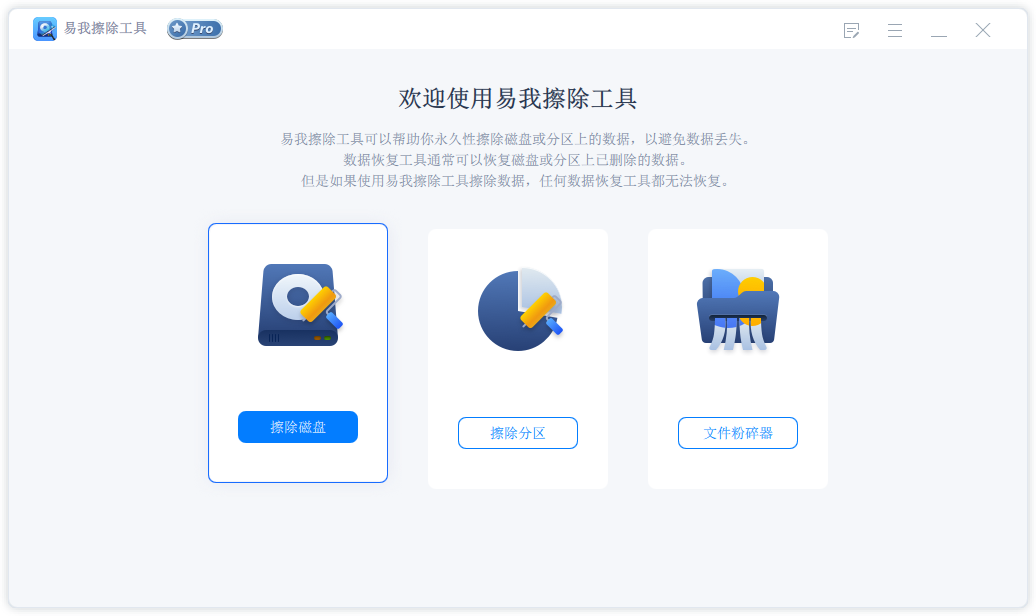
选择需要擦除数据的磁盘,点击【下一步】。
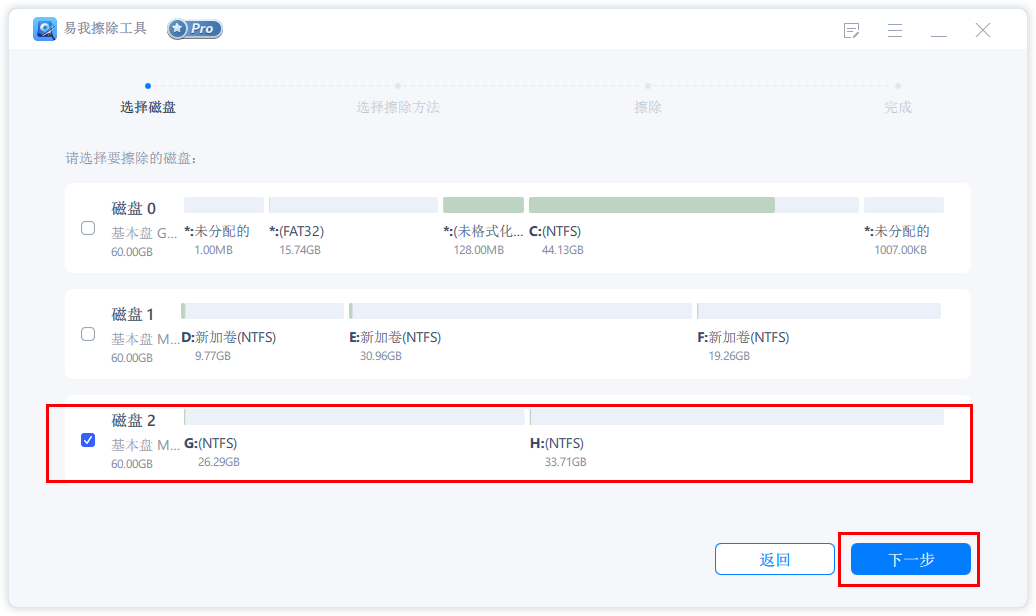
步骤 2. 选择擦除方法
请根据安全级别和擦除速度选择合适的擦除方法。
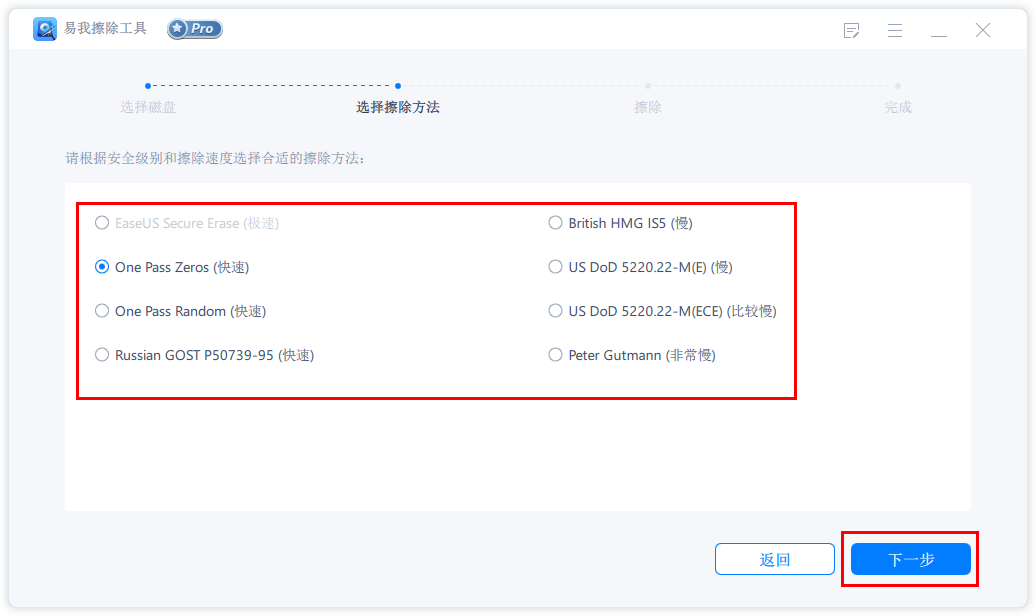
点击【下一步】,出现“所有数据将永久性删除”的提示:
单击【擦除】,开始擦除数据。
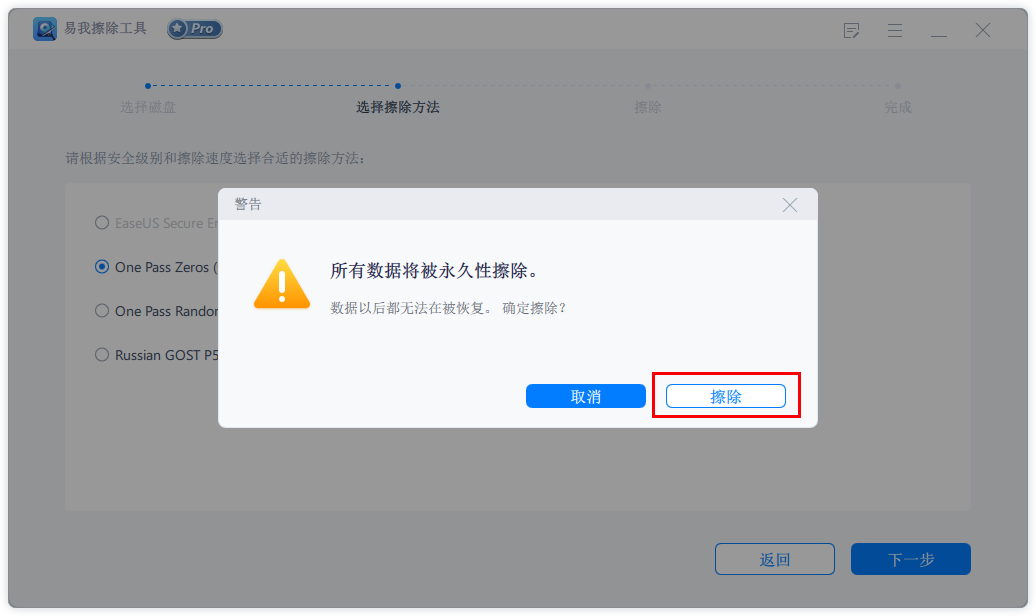
步骤 3. 擦除数据
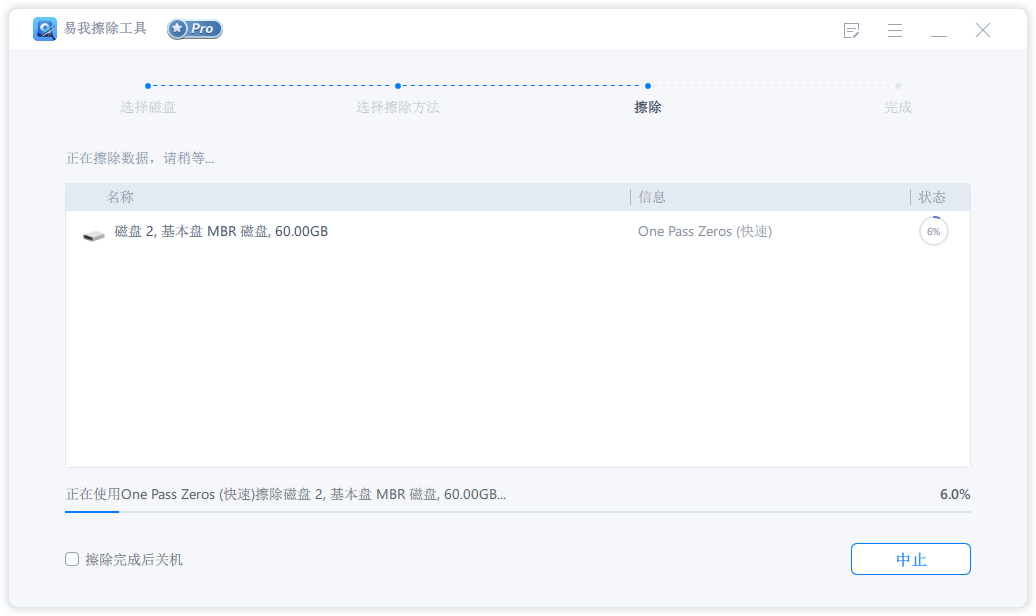
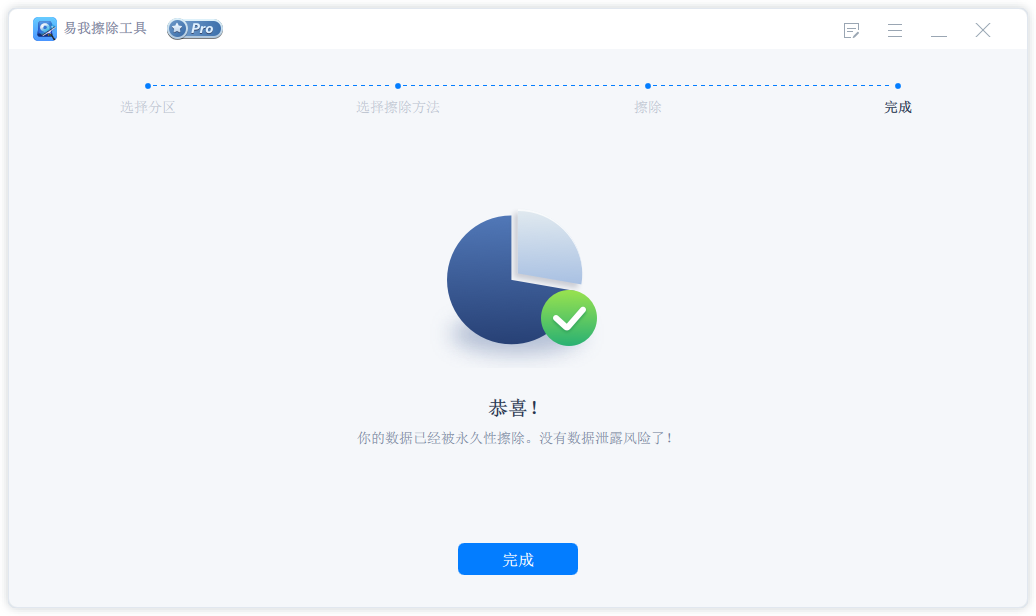
当需要清除极度敏感数据,并且SSD不再需要,再采取这种方法,因为这是使用物理手段彻底破坏存储设备,导致不可再用。你可以自己操作,操作时建议做好安全防范,或者交由专业电子废弃物处理机构处理。
固态硬盘数据如何彻底删除?本文介绍了四种方法,格式化虽简单易用,但不够彻底;第三方软件功能强大,操作简单;ATA安全擦除适合有一定基础的用户;物理销毁则是最彻底但也最“暴力”的方法。